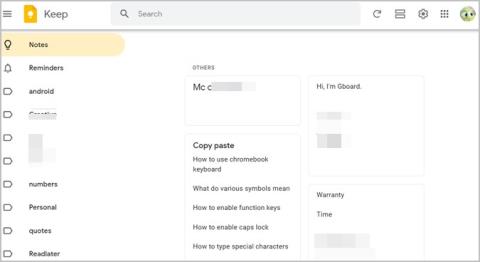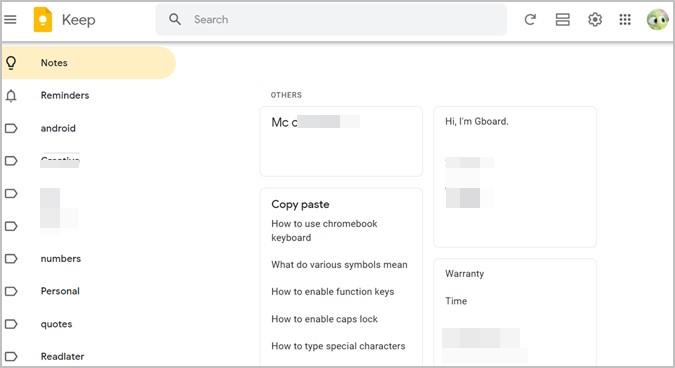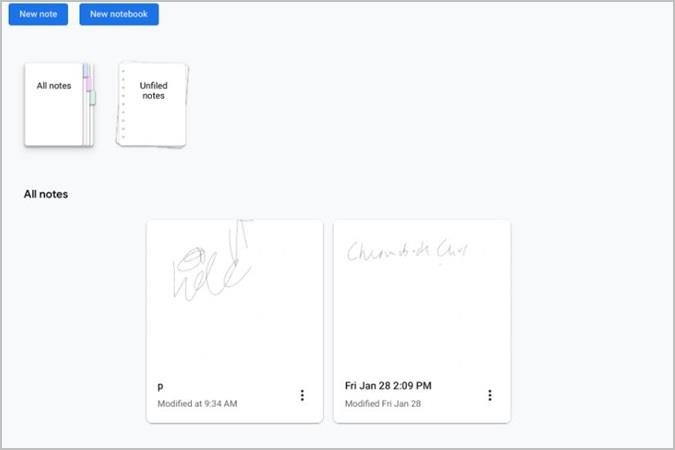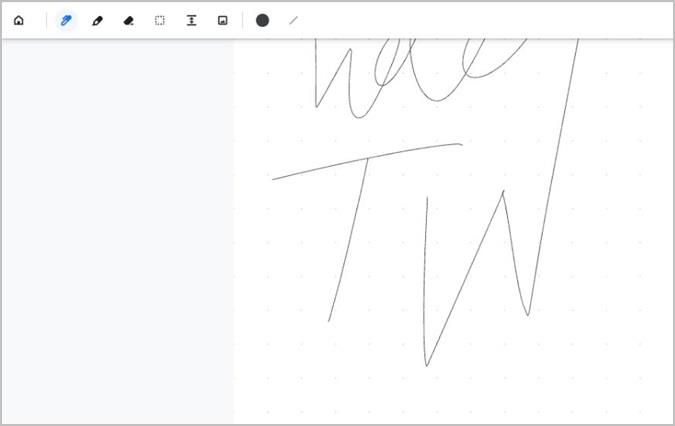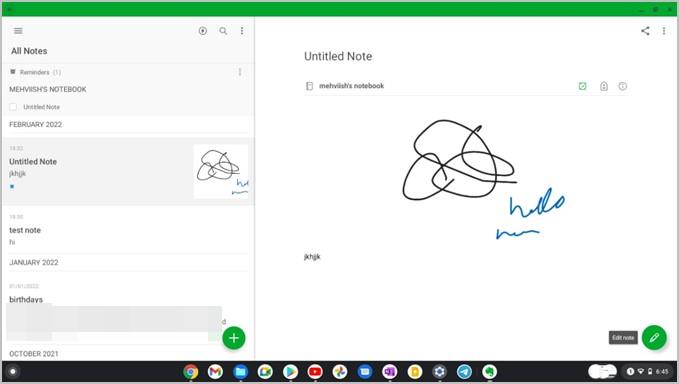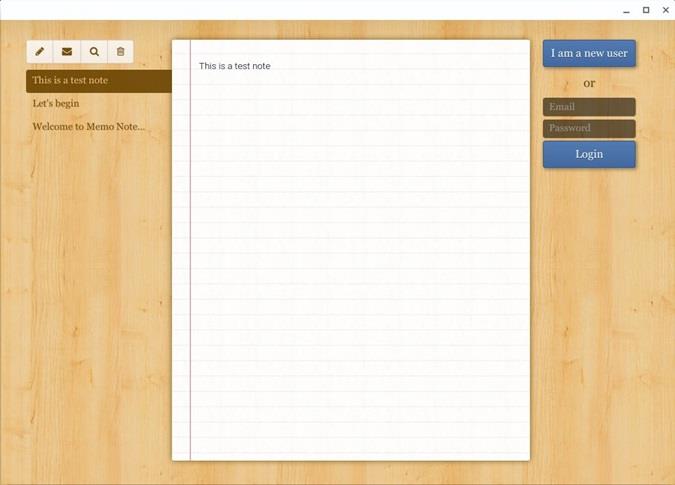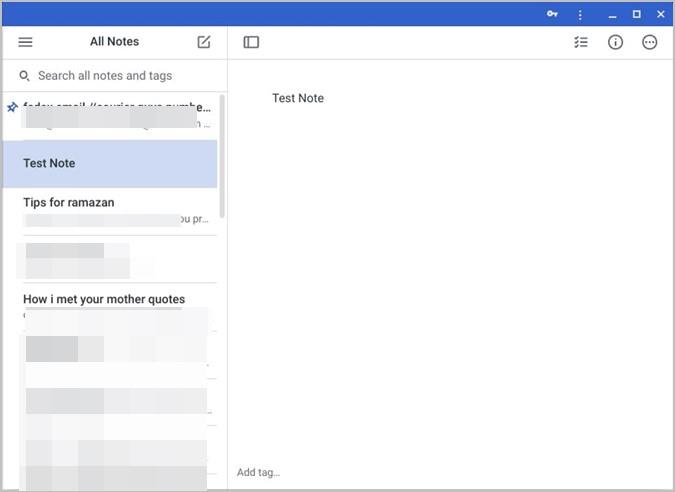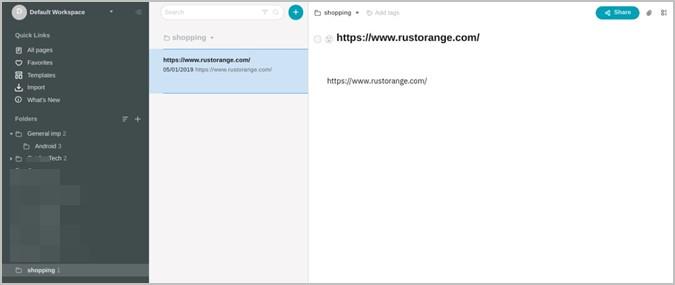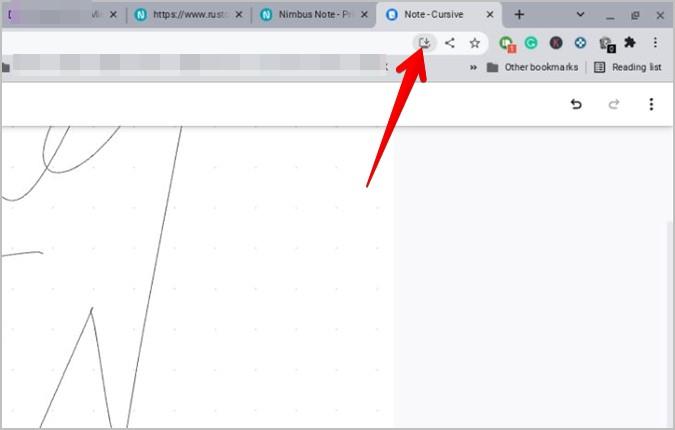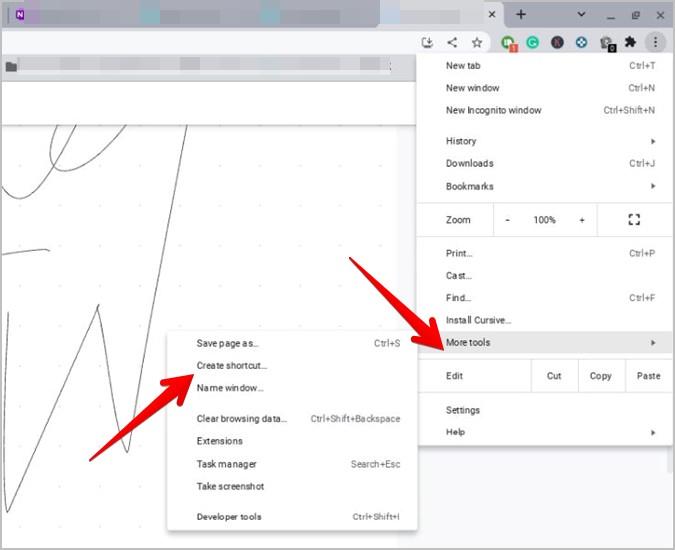Chromebook kan een geweldige vervanging zijn voor tablets. En velen van ons gebruiken veel tablets om aantekeningen te maken. Ben je op zoek naar een notitie-app voor Chromebook? U bent op de juiste plek beland. U kunt notities in Chromebook typen met het toetsenbord of met een stylus als u een Chromebook met aanraakscherm heeft. Laten we eens kijken naar de beste gratis app voor het maken van notities voor Chromebooks.
Gratis Notes-apps voor Chromebooks
1. Google Keep
Google Keep is een van de beste notitie-apps voor Chromebooks. Of u nu een eenvoudige tekstnotitie wilt maken, met een stylus wilt schrijven of een afbeelding wilt toevoegen, Google Keep ondersteunt alles. Hoewel er geen mappen zijn voor organisaties, is dit het grootste nadeel. Het ondersteunt echter wel tags.
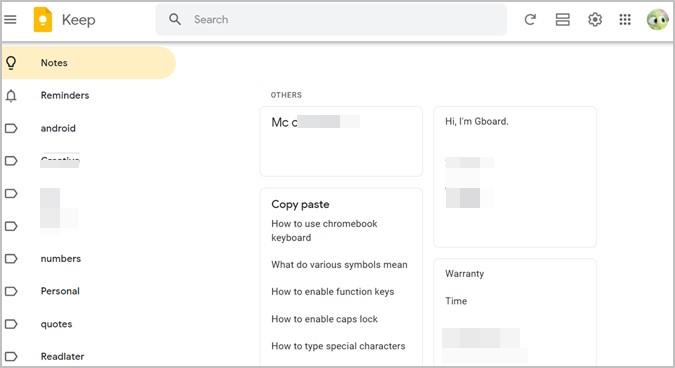
U kunt notities bovenaan vastzetten, ze een kleurcode geven (volgens hun type, prioriteit of iets anders) en ze zelfs herschikken door een eenvoudige techniek van slepen en neerzetten. Google Keep ondersteunt ook lijsten en herinneringen. Bovendien, als u een grote notitie opschrijft, kunt u deze eenvoudig naar Google Docs kopiëren. En natuurlijk is het een platformonafhankelijke app met speciale apps die beschikbaar zijn voor Android en iOS. Bekijk de beste tips om Google Keep te gebruiken .
Google Keep bekijken
2. Cursief
Cursive is een nieuwe notitie-app van Google zelf voor handgeschreven notities. Het ondersteunt geen tekstnotities, maar u kunt wel afbeeldingen aan uw notities toevoegen. U kunt schrijven met uw vingers, een muis of een stylus. De app biedt een eenvoudige interface zonder leercurve. Gelukkig ondersteunt het notebooks-functionaliteit om uw notities te ordenen.
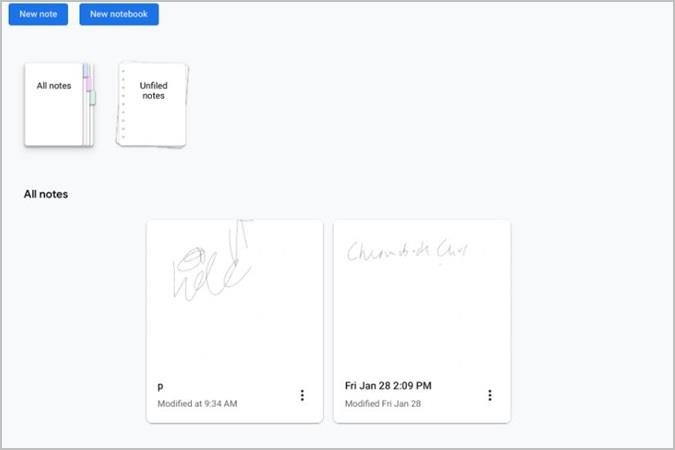
U kunt de achtergrond van uw notities wijzigen en het document exporteren als PDF. Uw notities worden gesynchroniseerd met uw Google-account en zijn toegankelijk vanaf elk apparaat omdat het een web-app is. Op andere apparaten zijn de notities echter alleen-lezen.
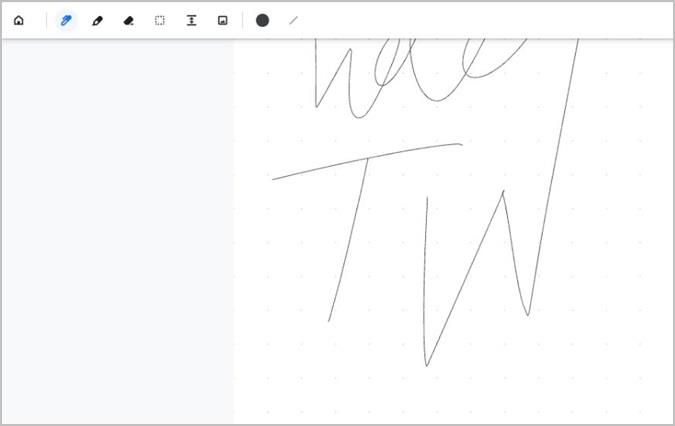
Cursief openen
3. Evernote
Evernote, een van de meest populaire notitie-apps, is ook beschikbaar voor Chromebooks. U kunt tekstnotities toevoegen, handgeschreven notities maken, spraaknotities maken en bestanden aan de notitie toevoegen. De app biedt herinneringen, tags en notebookfunctionaliteit om uw notities te ordenen.
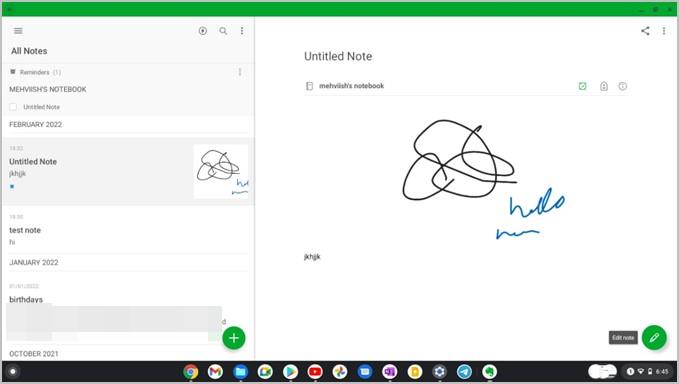
Wat ik leuk vind aan deze app, is dat het een platformonafhankelijke app is. Dus ik kan het op elk apparaat gebruiken. Het nadeel is echter dat je alleen in de gratis versie met twee apparaten kunt synchroniseren en dat de opslagruimte beperkt is tot 60 MB per maand. Lees de vergelijking tussen Google Keep en Evernote.
Evernote downloaden vanuit de Play Store
4. Microsoft OneNote
Eerder was OneNote beschikbaar als app die kon worden gedownload uit de Play Store van Chromebook. Microsoft heeft het echter samen met andere Office-apps verwijderd. Nu moet u de web-app van OneNote op uw Chromebook gebruiken.
Het is een van de beste apps voor het maken van handgeschreven notities op Chromebook. Daarnaast kunt u met OneNote notities ordenen met behulp van secties en subsecties. U kunt zelfs uw aantekeningen taggen voor een betere organisatie. OneNote ondersteunt ook tabellen, de mogelijkheid om bestanden, afbeeldingen, audio en nog veel meer op te nemen. U kunt het uiterlijk, de tekenstijl, de grootte, de kleur en meer van de pagina aanpassen. Het ondersteunt ook spraakmemo's.
OneNote bekijken
5. Memo Kladblok
Als u op zoek bent naar een eenvoudige app voor het maken van aantekeningen waarmee u snel dingen kunt noteren of een app met een gebruiksvriendelijke interface, dan is Memo Notepad een goede keuze. De app opent met een pagina met lijnen op een houten achtergrond waar je direct kunt beginnen met het typen van de notitie.
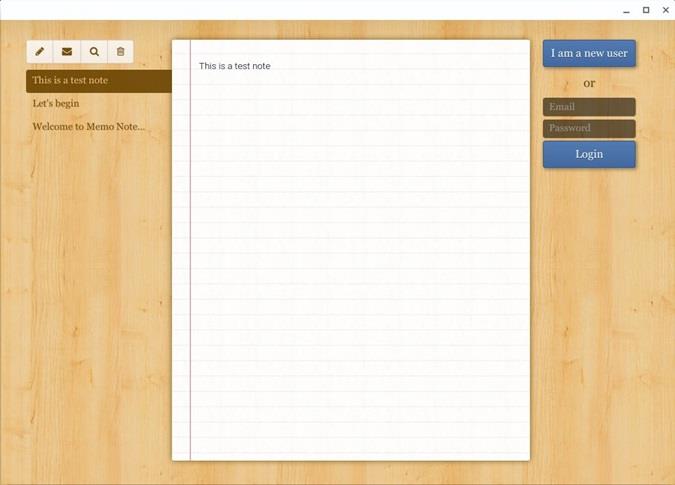
Het ondersteunt geen extra functies zoals afbeeldingen, tags, spraakmemo's of handgeschreven notities. Het is puur een op tekst gebaseerde app voor het maken van aantekeningen. U kunt uw notities synchroniseren met de cloud en ze openen vanaf elk apparaat op memonotepad.com . Je krijgt ook iPhone- en iPad-apps.
Memo Notepad Chrome-extensie downloaden
6. Eenvoudige noot
Zoals de naam al doet vermoeden, is Simplenote een eenvoudige app voor het maken van aantekeningen die beschikbaar is voor alle apparaten. U moet app.simplenote.com openen en de Progressive-webapp installeren om deze op Chromebook te gebruiken. Als alternatief kunt u de Simplenote downloaden van de Play Store op Chromebook.
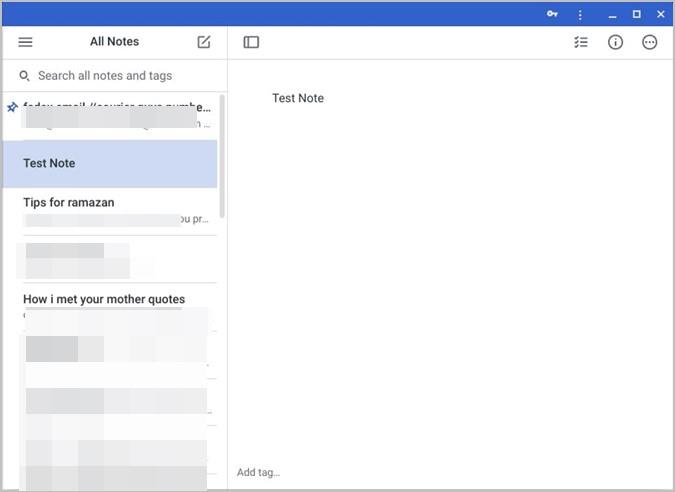
De app is volledig gratis te gebruiken en biedt cloudsynchronisatiefunctionaliteit. U kunt tags toevoegen om notities te ordenen. Het ondersteunt het markdown-formaat, de mogelijkheid om notities vast te maken, checklists te maken, samenwerking en nog veel meer. Deze app ondersteunt echter geen handschrift of de mogelijkheid om afbeeldingen of spraakmemo's bij te voegen.
7. Nimbus-opmerking
Nimbus Note is nog een andere interessante app om notities te maken. Je kunt het gebruiken via de webversie of de Android-app downloaden . De app ondersteunt meerdere hiërarchische niveaus, van werkruimten tot mappen en submappen. U kunt zelfs tags toevoegen en notities opmaken met behulp van de tekstwerkbalk, net zoals u zou doen in elke app voor het schrijven van documenten.
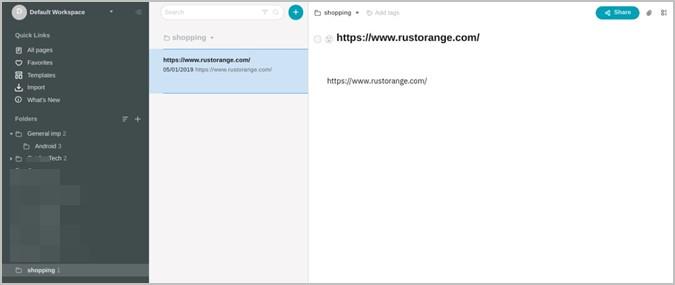
De app is geweldig voor het maken van lange aantekeningen, wat handig kan zijn voor scholieren. U kunt een geheel nieuwe notitie maken of bestaande sjablonen dupliceren.
8. Plaknotities
Windows-gebruikers genieten al heel lang van Sticky Notes . Als u iets soortgelijks zoekt op Chromebook, hebben we de Sticky Notes van ProWebJect voor u. Installeer de app vanuit de Chrome Web Store en start de app. U zult zich thuis voelen omdat de interface vergelijkbaar is met alle Sticky Notes-apps.
U kunt de kleur van notities wijzigen, opmaak toevoegen zoals vet, cursief en onderstrepen. Met de app kun je ook genummerde lijsten en opsommingstekens toevoegen en de tekenstijl wijzigen. Wat interessanter is, is dat u ook de spraak-naar-tekst-functionaliteit kunt gebruiken om uw aantekeningen te maken.
Plaknotities bekijken
Hoe web-app op Chromebook te installeren
Sommige van de hierboven genoemde notitie-apps zijn web-apps. Dat wil zeggen, u moet een browser gebruiken om toegang te krijgen tot hun website. Op Chromebooks kunt u er echter een snelkoppeling naar maken en ze openen vanaf het Apps-scherm, of u kunt ze vastzetten op de plank van de Chromebook.
Open hiervoor de gewenste website in de Chrome-browser op uw Chromebook. Op sommige websites ziet u mogelijk de knop Installeren in de adresbalk. Tik of klik erop om de app te installeren.
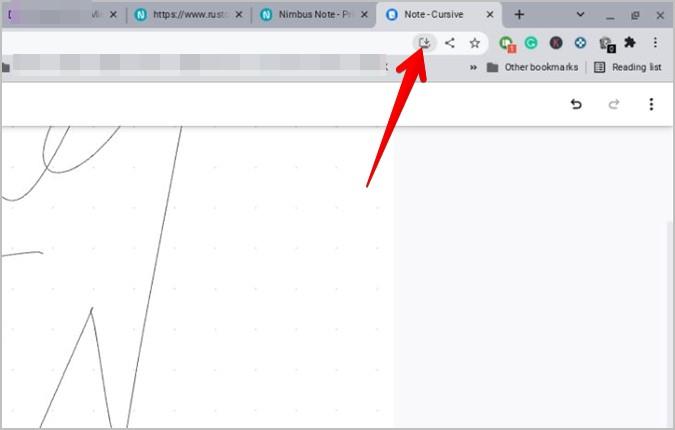
U kunt ook op het pictogram met de drie stippen klikken en naar Meer hulpprogramma 's gaan gevolgd door Snelkoppeling maken . Zodra een snelkoppeling op uw Chromebook is gemaakt, houdt u deze ingedrukt en selecteert u Vastmaken aan plank in het menu.
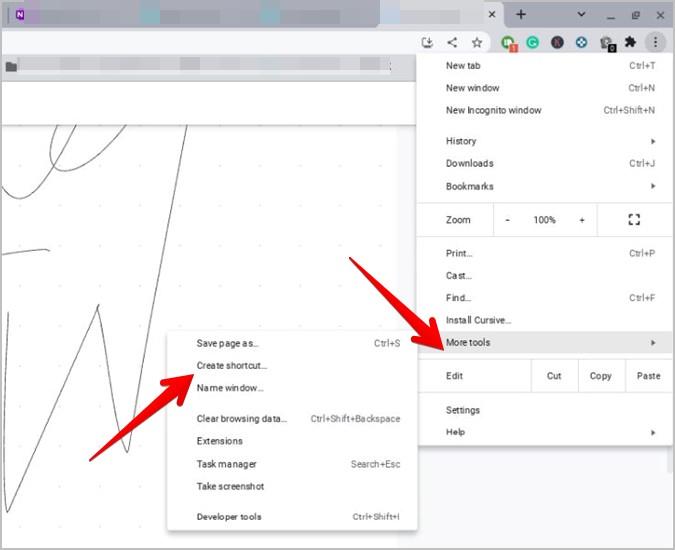
Veelgestelde vragen (FAQ's)
1. Wat zijn enkele van de beste handschrift-apps?
Voor het maken van handgeschreven notities kun je apps zoals INKredible, OneNote en Squid proberen. Bekijk andere geweldige handschrift-apps .
2. Hoe maak je aantekeningen op een Chromebook?
Voor het maken van klasnotities kunt u de Cursive-app van Google, Evernote, OneNote, Nimbus, Notion of Zoho Notebooks proberen .
Schilderen en tekenen op Chromebook
Ik hoop dat je de lijst met beste notitie-apps voor Chromebook leuk vond. Als je student bent, bekijk dan de beste Chromebook-apps voor studenten . Bekijk ook de interessante PWA's om op Chromebook te installeren . Misschien vind je de teken- en schilder-apps voor Chrome OS ook leuk.